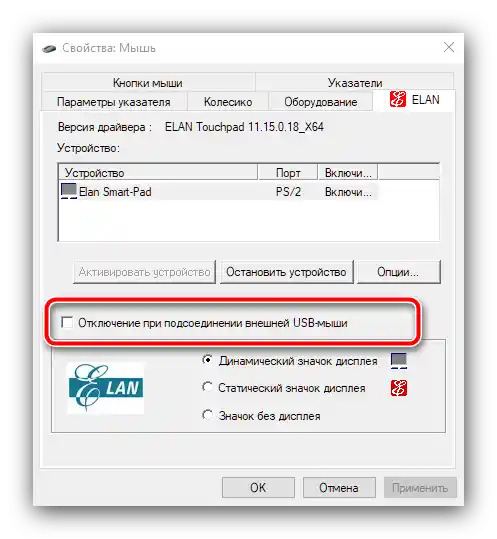Zawartość:
Sposób 1: Kombinacja klawiszy
Większość laptopów ma na klawiaturach kombinacje skrótów do różnych funkcji, w tym do wyłączania touchpada. W komputerach MSI jest to kombinacja Fn+F3, skorzystaj z niej, aby programowo wyłączyć panel dotykowy.
Zauważ, że w niektórych modelach laptopów (głównie w segmencie budżetowym) ta opcja może być niedostępna, w takim przypadku po prostu zastosuj jeden z poniższych sposobów.
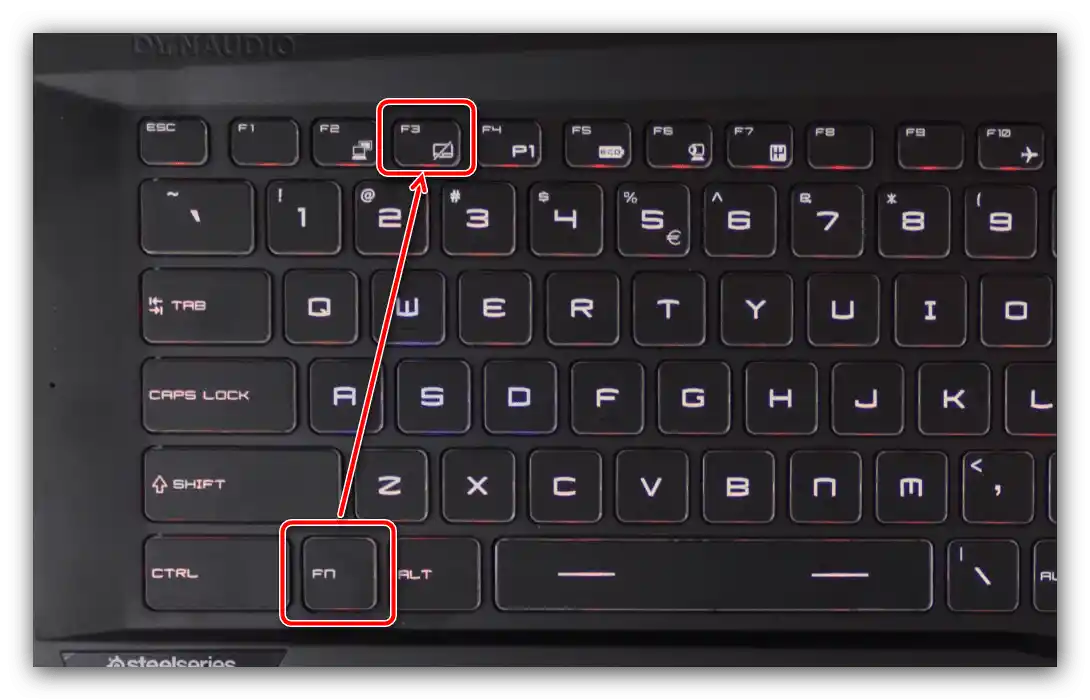
Sposób 2: "Panel sterowania"
Druga opcja wyłączenia touchpada polega na wykorzystaniu narzędzi sterownika dostępnych przez systemową konsolę "Panel sterowania".
- Otwórz okno "Uruchom" za pomocą kombinacji klawiszy Win+R, następnie wpisz w jego polu zapytanie
control paneli naciśnij "OK". - Przełącz wyświetlanie elementów konsoli na tryb "Duże ikony", następnie znajdź punkt "Mysz" i przejdź do niego.
- W laptopach MSI używane są touchpady ELAN, dlatego przejdź do zakładki o tej samej nazwie.
- W opcjach sterownika touchpad można wyłączyć na dwa sposoby.Pierwszy – automatyczny, uruchamia się po podłączeniu myszy USB, w tym celu zaznacz opcję "Wyłączenie przy podłączeniu zewnętrznej myszy USB".
![Praca z manipulatorem USB w ustawieniach myszy w celu wyłączenia touchpada w laptopach MSI]()
Druga opcja to całkowite wyłączenie touchpada, w tym celu kliknij przycisk "Zatrzymaj urządzenie".
- Aby zapisać zmiany, kolejno naciśnij "Zastosuj" i "OK".
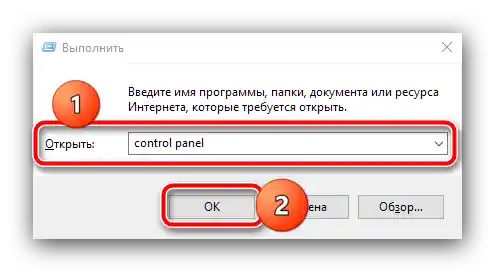
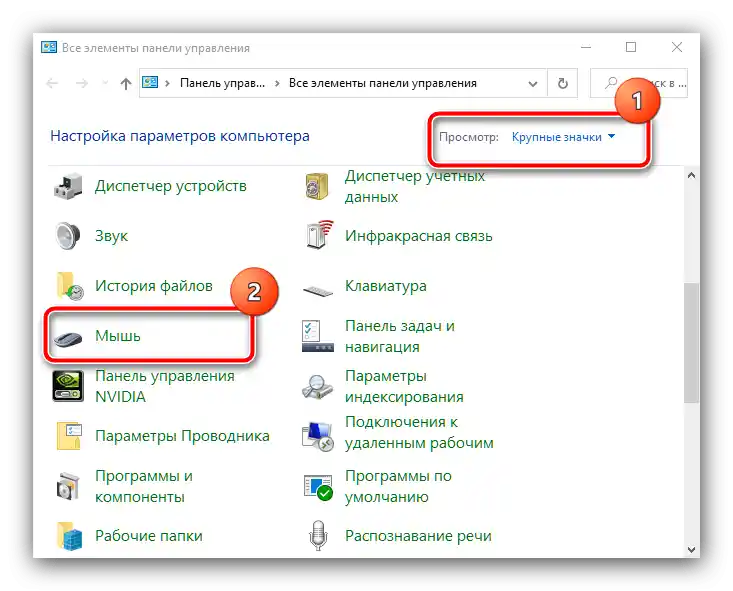
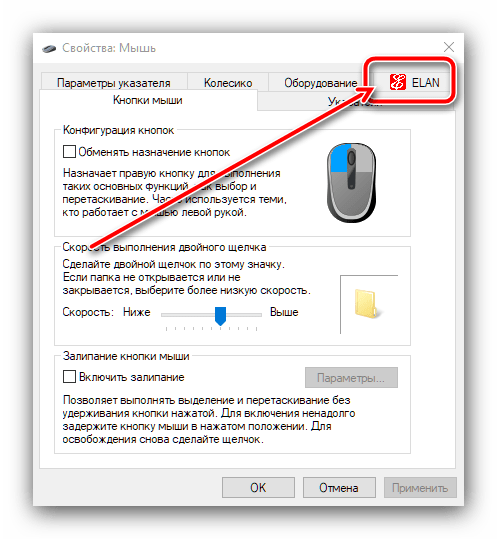
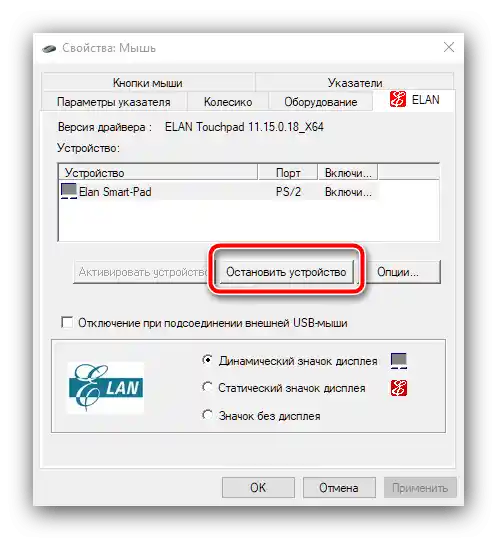
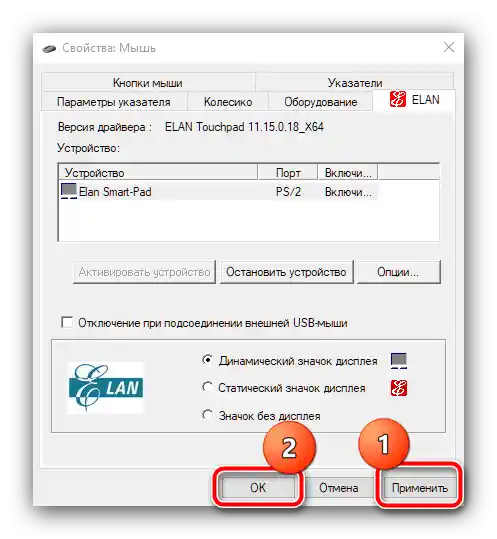
Gotowe, teraz touchpad powinien być wyłączony.
Sposób 3: "Menedżer urządzeń"
Jeśli z jakiegoś powodu poprzednia metoda nie zadziałała, można programowo wyłączyć touchpad również przez "Menedżer urządzeń".
- Powtórz krok 1 z Sposobu 2, ale teraz w polu zapytania wpisz
devmgmt.msc. - Otwórz kategorię urządzeń "Myszy i inne urządzenia wskaźnikowe". Touchpad w większości przypadków oznaczony jest jako "Mysz zgodna z PS/2", "Urządzenie wejściowe ELAN" lub "Panel dotykowy Synaptics" – kliknij na tę pozycję prawym przyciskiem myszy i skorzystaj z opcji "Usuń urządzenie".
- Potwierdź operację.
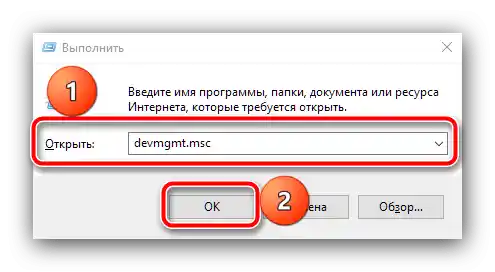
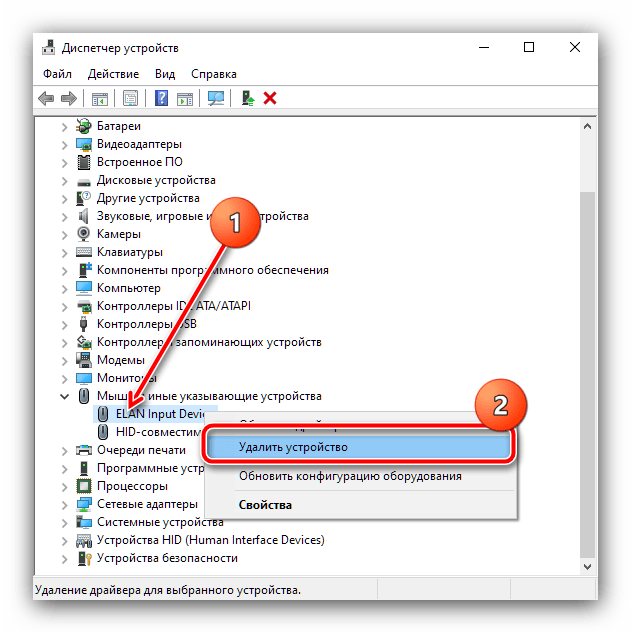
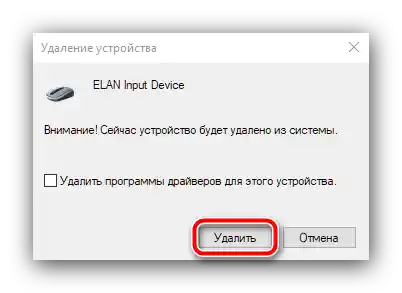
Sprawdź działanie touchpada, powinien być wyłączony. Jeśli będziesz potrzebować go włączyć z powrotem, otwórz "Menedżer urządzeń" i skorzystaj z opcji na pasku narzędzi "Działanie" – "Aktualizuj konfigurację sprzętu".
Sposób 4: BIOS
Na koniec, wiele laptopów MSI wspiera wyłączenie touchpada za pomocą oprogramowania systemowego płyty głównej. Jeśli chcesz skorzystać z tej możliwości, wykonaj następujące kroki:
- Uruchom ponownie laptopa i na etapie włączania płyty naciśnij klawisze F2 lub Del.
Szczegóły: Jak wejść do BIOS na MSI
- Opcji wbudowanego oprogramowania "płyty głównej" może być kilka, różniących się od siebie, dlatego tutaj i dalej podajemy przykładowe nazwy potrzebnych punktów i opcji.Wymagane ustawienia najczęściej znajdują się na zakładce "Advanced", przejdź do niej.
- Poszukaj kategorii o nazwach "System Properties", "Keyboard/Mouse features", "Device Options" — jeśli takie istnieją, rozwiń je, w przeciwnym razie wymagane ustawienie, "Internal Pointing Device", znajduje się w głównym menu — wybierz je strzałkami na klawiaturze.
- Następnie naciśnij Enter, w wyskakującym menu wskaź "Off" lub "Disable" i ponownie skorzystaj z klawisza Enter.
- Naciśnij F9 lub F10, a następnie aktywuj opcję "Save&Exit" lub naciśnij "Yes" w wyskakującym menu, jak na poniższym obrazku.
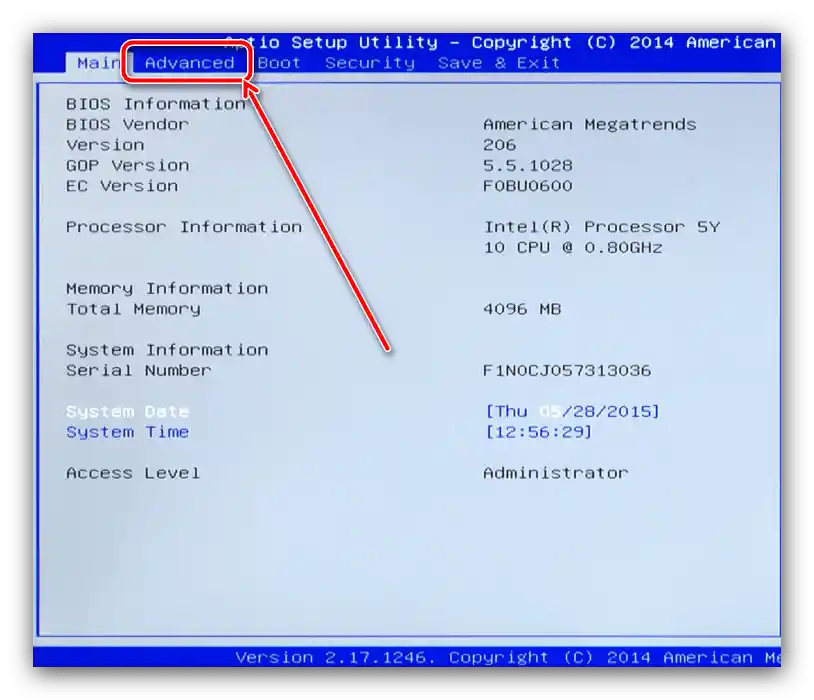
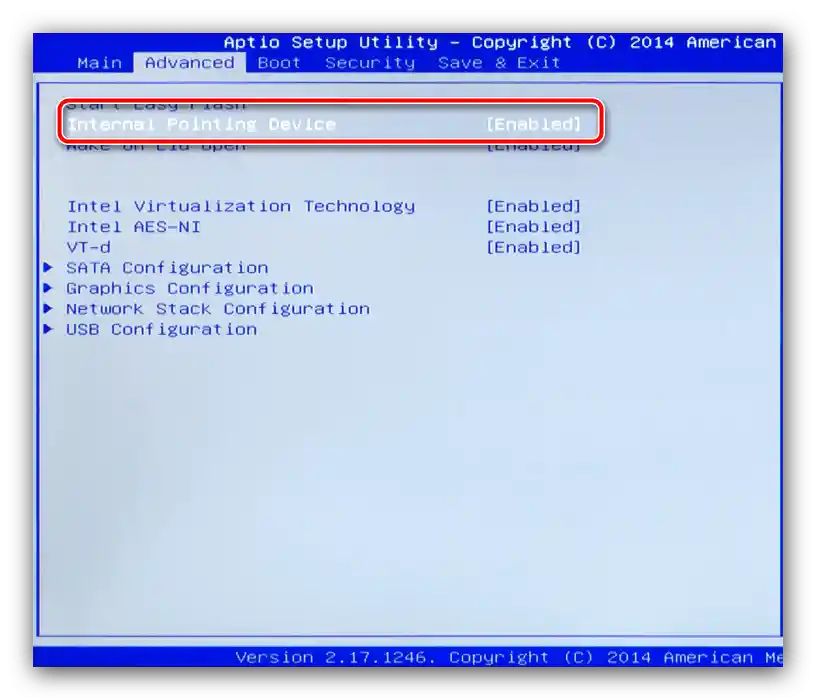
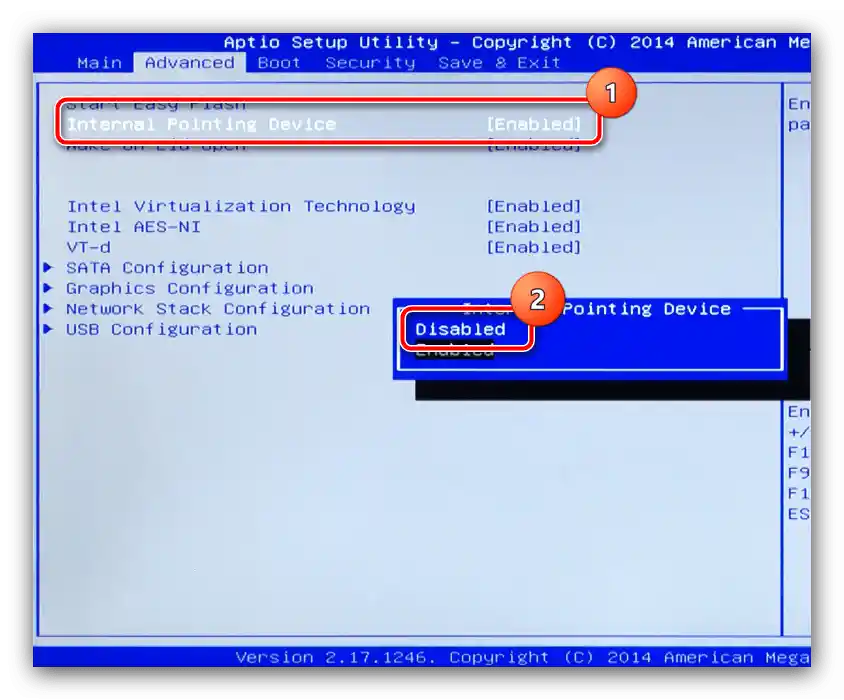
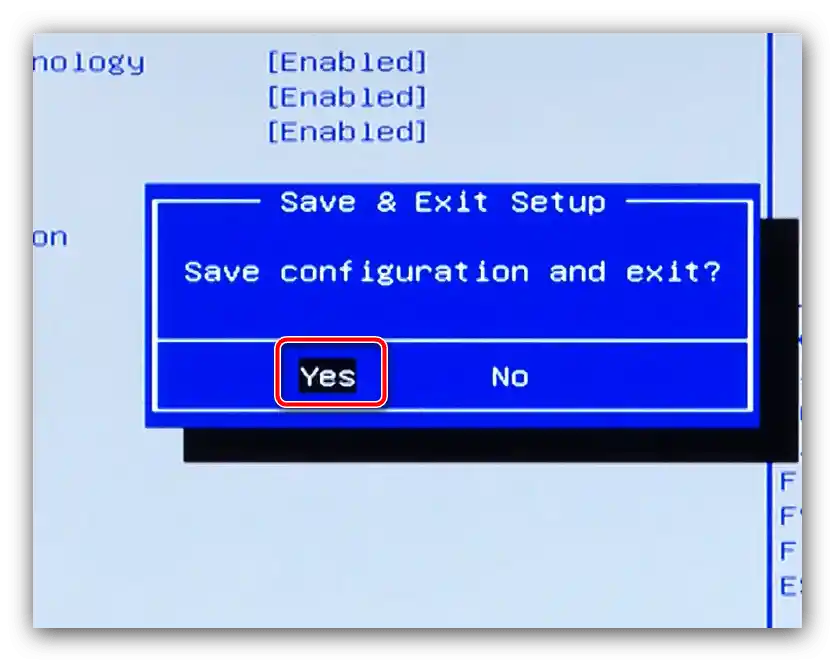
Po ponownym uruchomieniu sprawdź działanie touchpada – teraz powinien być wyłączony. Niestety, omawiana funkcja nie jest dostępna we wszystkich wersjach oprogramowania płyt głównych MSI.